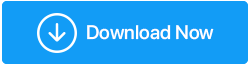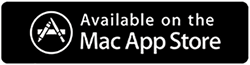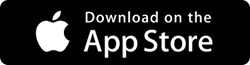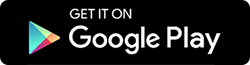วิธีสำรองรูปภาพ iPhone ไปยัง Google Photos
เผยแพร่แล้ว: 2020-10-11ฉันเห็นด้วยกับคุณอย่างยิ่งเมื่อคุณบอกว่าการสร้างข้อมูลสำรองมีความสำคัญมาก & ไม่มีใครควรคิดอย่างอื่น การสำรองข้อมูลทำให้มั่นใจได้ว่าข้อมูลของคุณจะสูญหายเนื่องจากอุบัติเหตุกะทันหัน คุณก็จะได้ช่วงเวลาที่สวยงามเหล่านั้นกลับคืนมา และรวมรูปภาพที่งดงามเหล่านั้นไว้ในวิดีโอคุณภาพสูงที่ถ่ายด้วยตัวเอง
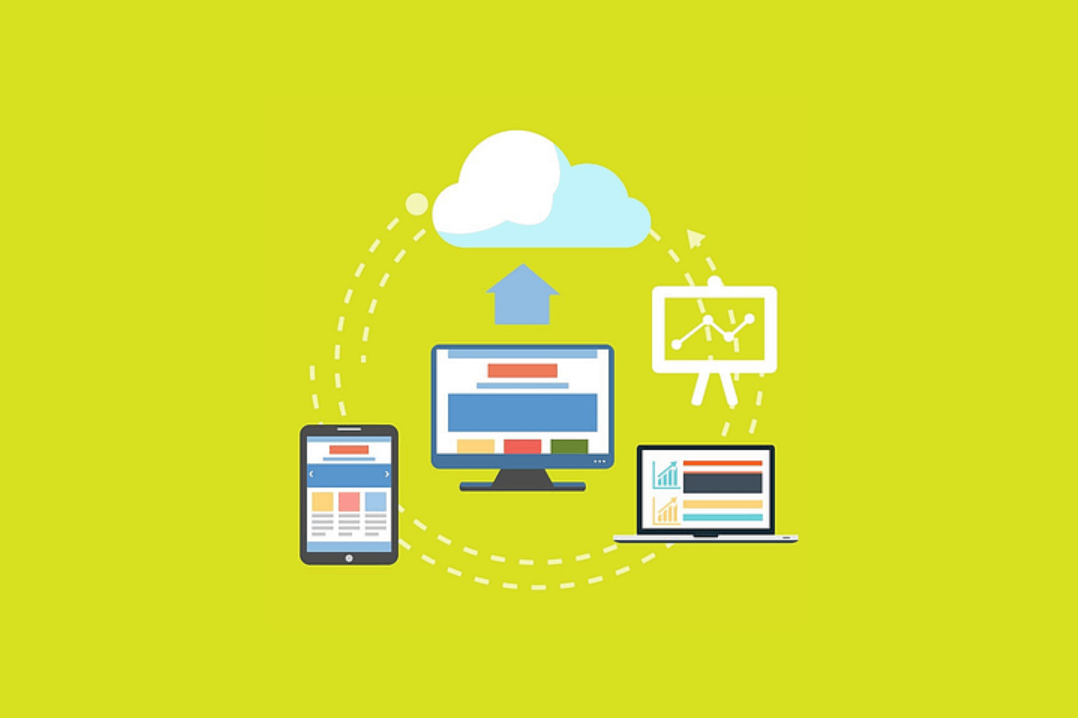
เมื่อพูดถึงการสำรองรูปภาพ มีหลายวิธีที่ทำได้ตั้งแต่ที่เก็บข้อมูลบนคลาวด์ไปจนถึงเครื่องมือของบุคคลที่สาม จากหลายร้อยตัวเลือกเหล่านั้น คุณมองหาตัวเลือกที่ใช้งานได้ตามที่คุณต้องการ มีอินเทอร์เฟซที่ใช้งานง่าย และมีน้ำหนักเบา ฉันมีเพียงแพลตฟอร์มที่ถือว่าเป็นโซลูชันแบบครบวงจรสำหรับคุณ Google Photos
ผู้ใช้ iOS; คอลเลกชันภาพถ่ายที่หายไป; & การเลือกตัวเลือกที่ดีที่สุด
จะมีผู้ใช้หลายล้านและหลายล้านคนที่สูญเสียข้อมูลของพวกเขาทุกวัน & ข้อมูลนั้นรวมถึงรูปภาพหรือรูปภาพอันมีค่าที่คุณถ่าย เนื่องจากพวกเราเกือบทั้งหมดทำงานผ่านโทรศัพท์มือถือ ดังนั้น จึงค่อนข้างชัดเจนว่าข้อมูลที่สูญหายจะรวมการรวบรวมรูปภาพด้วย ตอนนี้เรากำลังพูดถึงผู้ใช้ iOS ที่สูญเสียรูปภาพอันมีค่าและพยายามเอากลับคืนมา

ในที่นี้ เราจะพูดถึงการสร้างการสำรองข้อมูลรูปภาพของ iPhone ผ่าน Google Photos ซึ่งถือเป็นแพลตฟอร์มฟรีสำหรับบันทึกและแชร์รูปภาพ โดยปกติ ผู้ใช้ iPhone จะได้รับพื้นที่เก็บข้อมูล iCloud ขนาด 5GB (ฟรี) อย่างไรก็ตาม สำหรับพวกเราหลายๆ คน นี่ยังไม่เพียงพอ
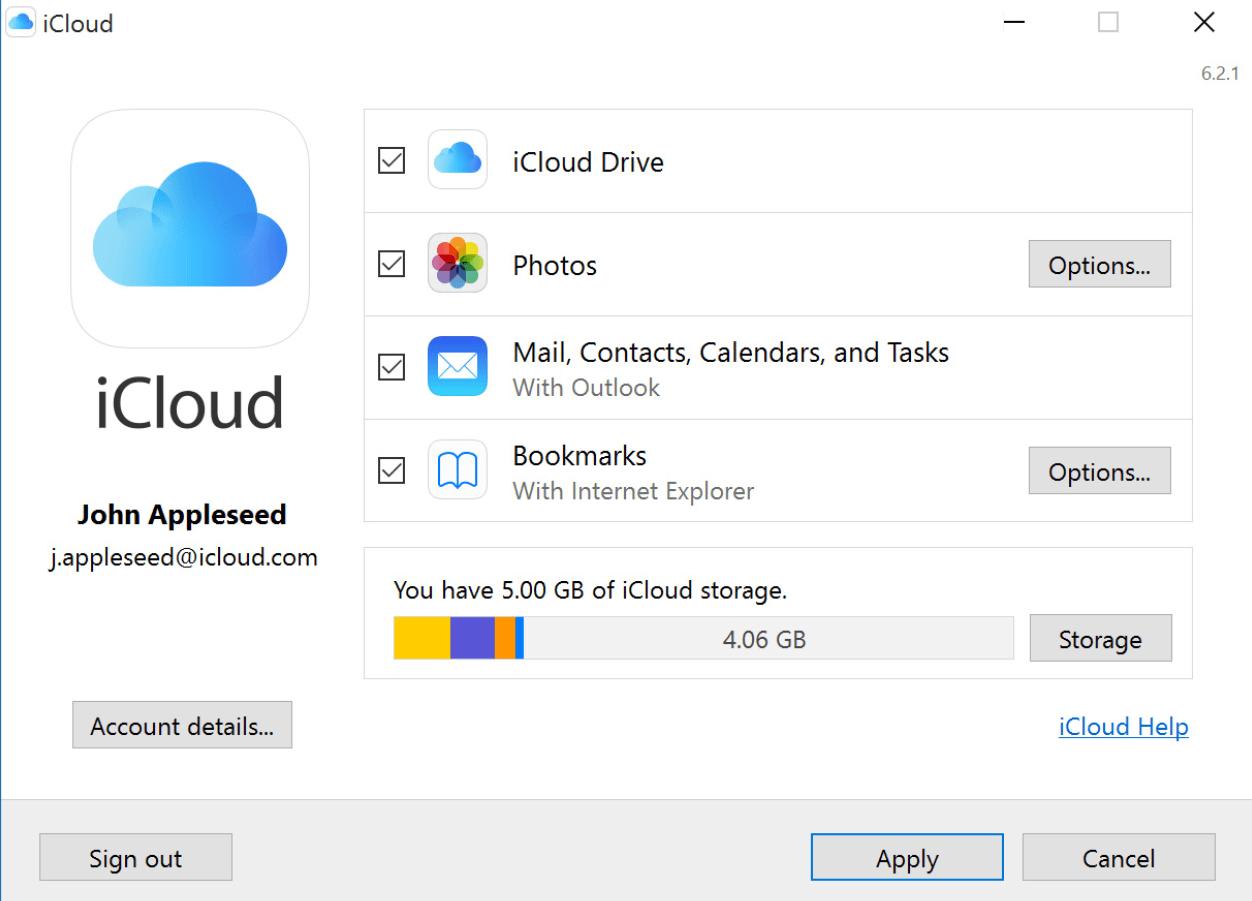
ต้องขอบคุณเทคนิคกล้องความละเอียดสูงและคุณภาพที่ดีกว่าเหล่านั้น การซื้อพื้นที่จัดเก็บเพิ่มเป็นอีกทางเลือกหนึ่งที่คุณสามารถเลือกได้ อย่างไรก็ตาม เป็นการดีที่จะเปลี่ยนไปใช้ทางเลือกที่เชื่อถือได้และราคาไม่แพง (เท่ากับไม่มีเลยโดยมีพื้นที่เก็บข้อมูลไม่จำกัด) Google รูปภาพ
วิธีสำรองรูปภาพ iPhone ไปยัง Google Photos บนอุปกรณ์ iOS
ตอนนี้เราได้จำกัดวิธีการสำรองรูปภาพของ iPhone ผ่าน Google Photos แล้ว มาดูกันว่า Google Photos นั้นเกี่ยวกับอะไร
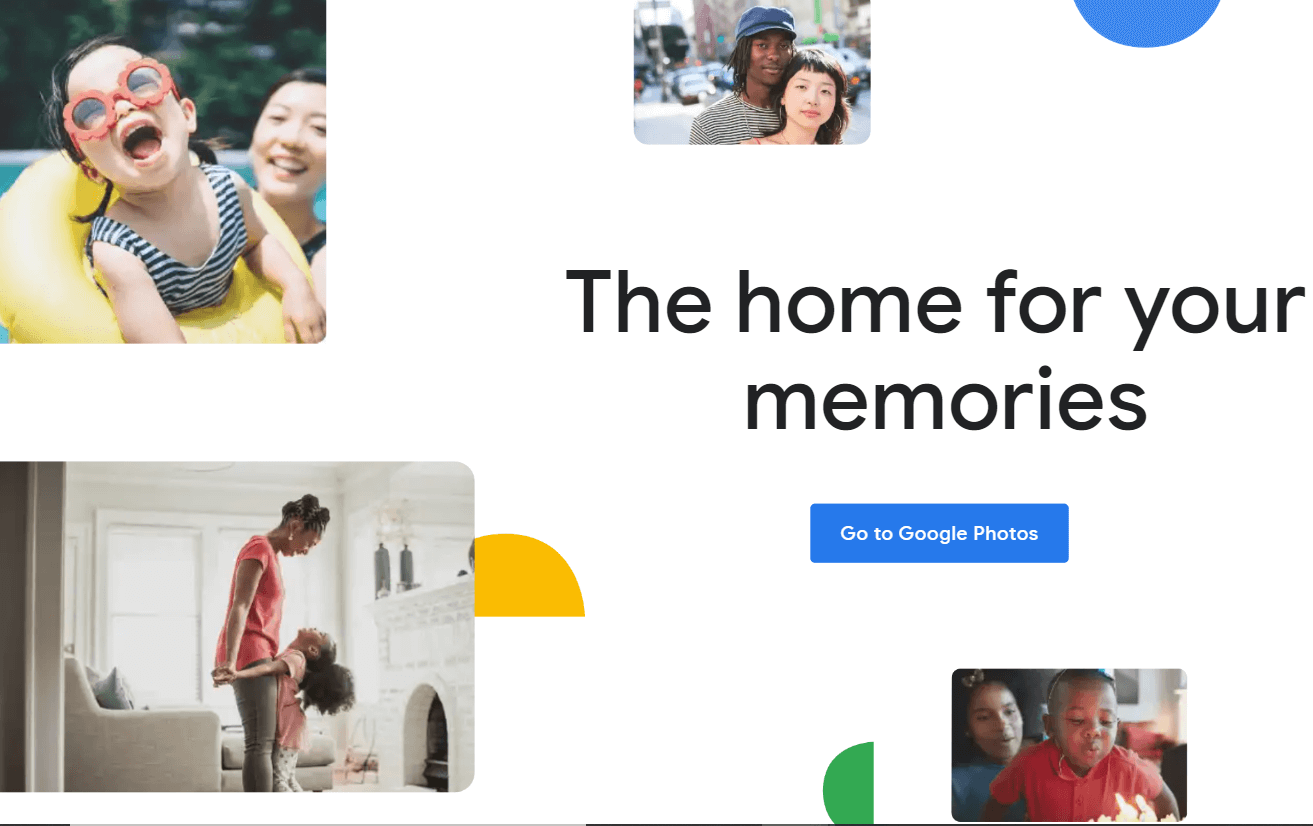
Google Photos เป็นหนึ่งในบริการที่ดีที่สุดที่ Google มอบให้ผู้ใช้ในการแชร์และจัดเก็บรูปภาพไม่จำกัด ใช่!! ขีด จำกัด ของการจัดเก็บโดยไม่มีการ จำกัด เช่นเดียวกับความละเอียดสูงสุดสำหรับภาพถ่ายคือ 16 เมกะพิกเซล จากทางเลือกอื่น Google Photos กลายเป็นสิ่งจำเป็นเนื่องจากวิธีการจัดระเบียบคอลเล็กชันรูปภาพของคุณ ตั้งแต่การจดจำใบหน้ามนุษย์ไปจนถึงใบหน้าสัตว์เลี้ยง Google Photos จะเริ่มจัดกลุ่มรูปภาพที่มีความคล้ายคลึงกัน (ผู้คน สิ่งของ และสถานที่) ตอนนี้ มาดูขั้นตอนวิธีการสำรองรูปภาพ iPhone ผ่าน Google Photos ตามที่ระบุไว้ด้านล่าง:
ตอบ เนื่องจากเรากำลังพูดถึงการสำรองรูปภาพจาก iPhone เราจะเข้าถึงรูปภาพของ Google บน iPhone ขั้นตอนแรกคือการ ดาวน์โหลดและติดตั้ง Google Photos จาก App Store
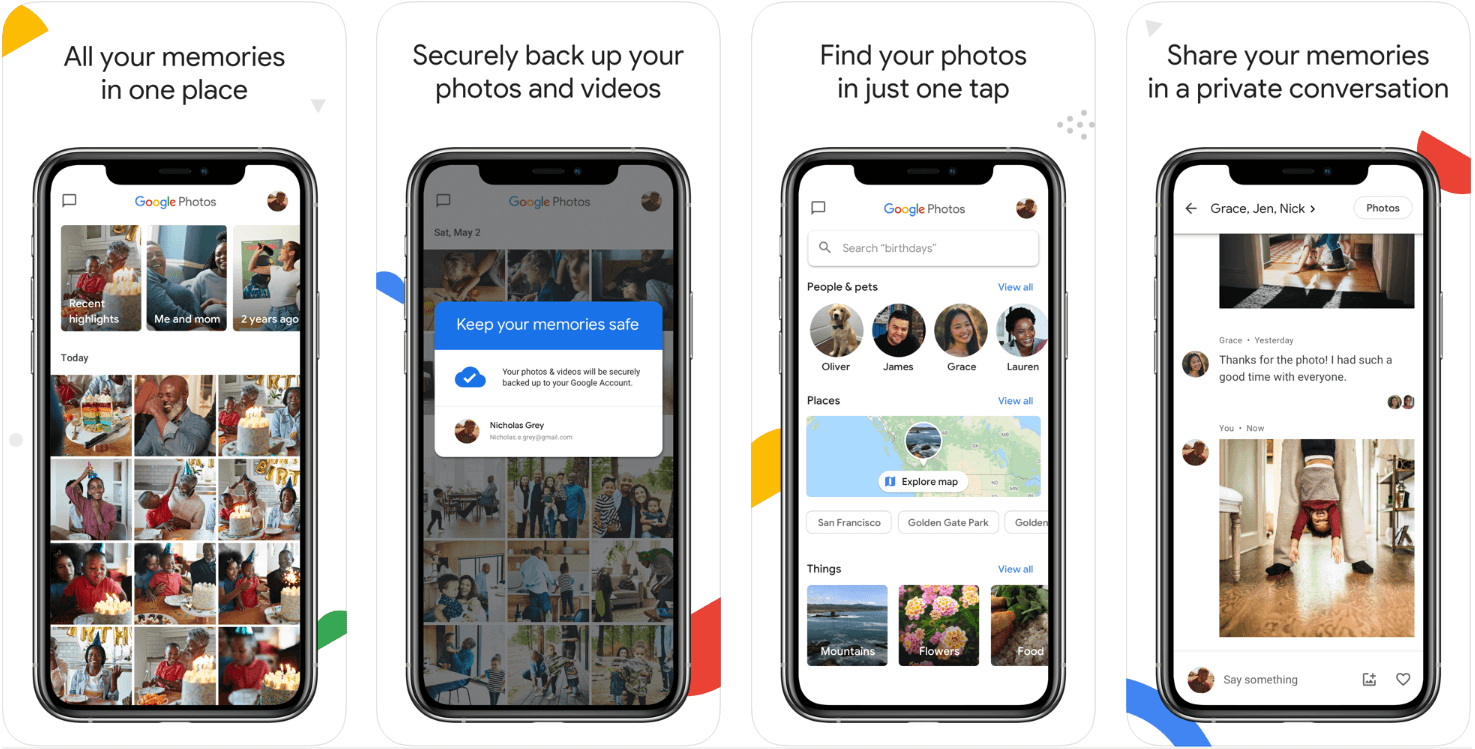
B. หลังจากติดตั้งสำเร็จแล้ว ให้ เปิด Google Photos บน iPhone ของคุณและเข้าสู่ระบบด้วยบัญชี Google ที่เหมาะสมของคุณ (เมื่อได้รับแจ้ง)
C. โพสต์การเข้าสู่ระบบสำเร็จ แตะที่เมนูเบอร์เกอร์ (มุมบนซ้ายของหน้าจอ) และไปที่การตั้งค่า (จากรายการตัวเลือก)
D. ที่นี่คุณจะเห็นตัวเลือก “ สำรองและซิงค์ ” ซึ่งจะถูกปิดใช้งานโดยค่าเริ่มต้น & จำเป็นต้องเปิดใช้งาน
E. เมื่อคุณทำเช่นนั้น คุณจะเห็นตัวเลือกสองสามตัวที่เปิดใช้งานอยู่ด้านล่าง รวมถึงขนาดการอัปโหลดที่คุณสามารถใช้สำหรับรูปภาพ ที่นี่คุณต้อง เลือกขนาดการอัปโหลดคุณภาพสูง เพื่อให้คุณมีพื้นที่เก็บข้อมูลไม่จำกัด แค่นั้นแหละ!!
ตอนนี้การ สำรองและซิงค์ข้อมูลจะเริ่ม ทำงานให้คุณโดยอัตโนมัติตามที่คุณให้คำสั่งเครื่องมือให้ดำเนินการดังกล่าว เนื่องจากคุณได้เลือกตัวเลือกคุณภาพสูงขณะอัปโหลด คุณภาพของรูปภาพและวิดีโอจะไม่ทำให้คุณลำบาก
ที่กล่าวว่า มีบางสิ่งที่ต้องนำมาพิจารณาก่อนที่คุณจะสร้างการสำรองข้อมูลรูปภาพ iPhone ผ่าน Google Photos:
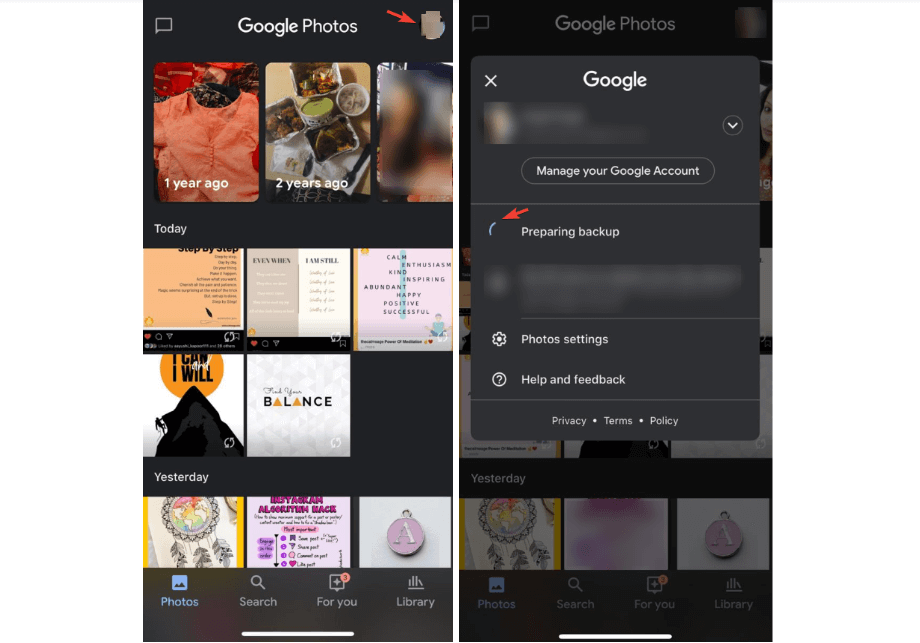
การสำรองข้อมูลรูปภาพของ iPhone ไม่ทำงานโดยอัตโนมัติทุกครั้งโดยไม่ทราบสาเหตุ และนั่นเป็นเหตุผลที่คุณต้องไปที่แอป Google Photos บน iPhone ของคุณและตรวจสอบว่าได้อัปโหลดทั้งหมดแล้วหรือไม่ (เหตุการณ์ที่ค่อนข้างหายาก) ถ้าไม่เช่นนั้น คุณจะเห็นจำนวนภาพที่ยังไม่ได้อัปโหลด คุณต้องไปที่การ ตั้งค่ารูปภาพ (แตะที่ไอคอนชื่อผู้ใช้ที่ด้านขวาบน) เพื่อตรวจสอบจำนวนรูปภาพที่เหลือสำหรับการสำรองข้อมูล คุณจะเห็น ไอคอนการประมวลผล พร้อมกับจำนวนรูปภาพ ดังนั้นคุณต้องทำตามขั้นตอนด้วยตนเองเพื่ออัปโหลดรูปภาพ iPhone บน Google Photos
วิธีสำรองรูปภาพ iPhone ไปยัง Google Photos บนคอมพิวเตอร์
การสร้างการสำรองข้อมูลรูปภาพ iPhone บนอุปกรณ์ iOS ของคุณนั้นง่ายและเช่นเดียวกัน จุดประสงค์เดียวกันก็สามารถบรรลุผลบนคอมพิวเตอร์ได้เช่นกัน ไม่มีวิทยาศาสตร์จรวดที่คุณต้องเรียนรู้เพื่อสร้างการสำรองข้อมูลรูปภาพ iPhone & ให้ฉันบอกคุณว่ามีวิธี ออฟไลน์และออนไลน์ใน การสร้างการสำรองข้อมูลรูปภาพ iPhone บนคอมพิวเตอร์ของคุณ
1. สร้างการสำรองข้อมูลแบบออฟไลน์ของรูปภาพ iPhone บนคอมพิวเตอร์
A. คุณต้องเชื่อมต่อ iPhone ของคุณกับคอมพิวเตอร์ผ่านแอพถ่ายโอนรูปภาพของบุคคลที่สามหรือใช้สาย USB (เพื่อให้สามารถถ่ายโอนรูปภาพ iPhone ได้)
B. หลังจากทำเช่นนั้น ให้นำรูปภาพเหล่านั้นมาไว้ในคอมพิวเตอร์ของคุณและไปที่เว็บไซต์ที่เก็บข้อมูลของ Google Photos
C. เข้าสู่ระบบ Google Photos (หากยังไม่ได้ดำเนินการ) และแตะอัปโหลดเพื่อนำรูปภาพจาก iPhone ไปที่ Google Photos
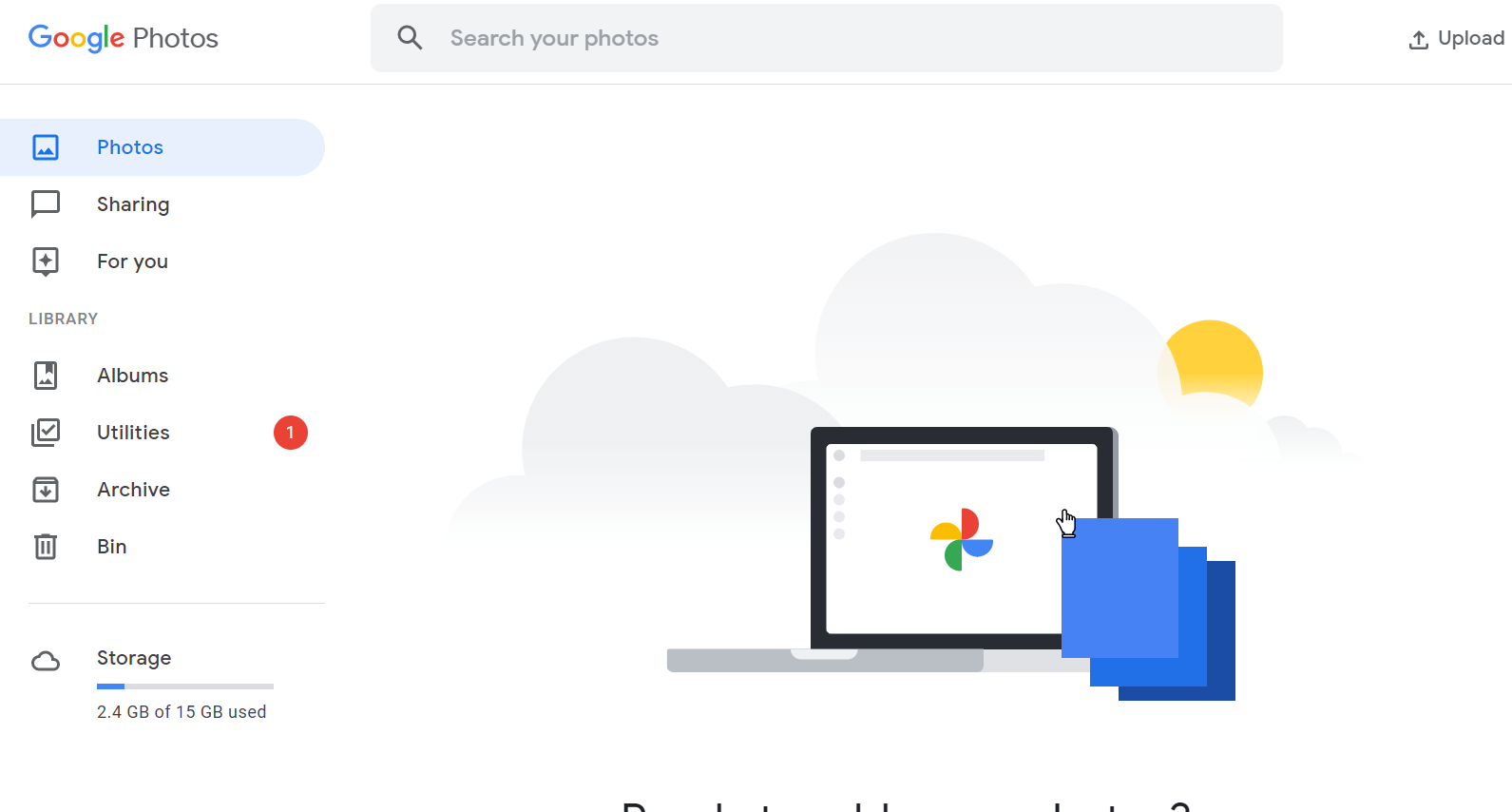

D. หลังจากแตะที่อัพโหลด เลือกคอมพิวเตอร์จากรายการตัวเลือก & ทำตามขั้นตอนโดยเลือกตำแหน่งที่เหมาะสมที่จะบันทึกภาพถ่ายในเครื่อง
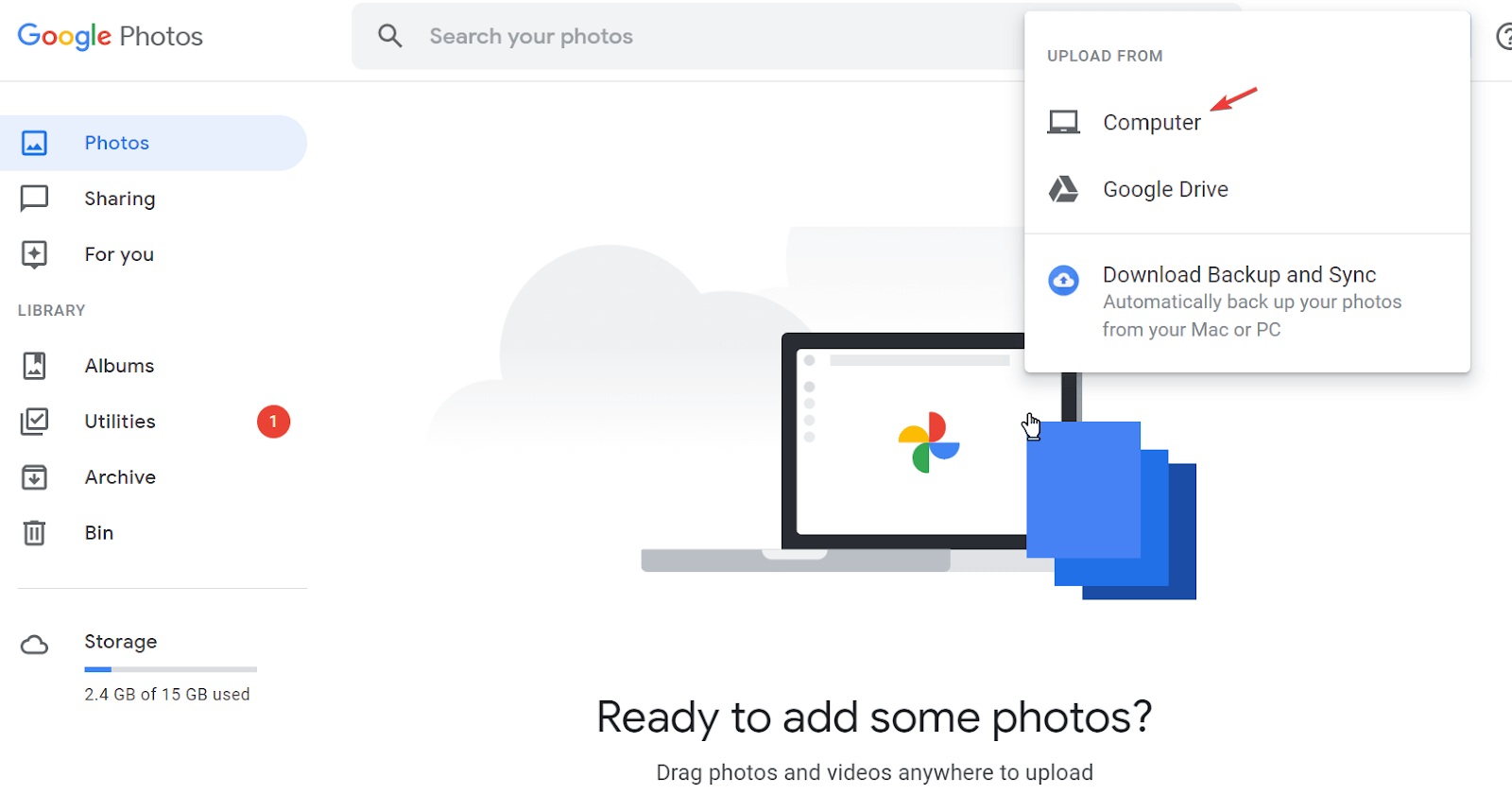
E. เมื่อคุณเลือกรูปภาพที่ต้องการสำรองข้อมูลแล้ว ให้กระบวนการอัปโหลดเสร็จสิ้น & ภายในไม่กี่นาที รูปภาพทั้งหมดจะได้รับการสำรองข้อมูลใน Google Photos ง่ายๆ แบบนั้น!!
โปรดทราบ ว่ามีความเป็นไปได้สูงที่อุปกรณ์ iOS ของคุณอาจมีรูปภาพที่ซ้ำกันหรือเหมือนกันในคอลเลกชั่นรูปภาพทั้งหมด ตอนนี้การอัปโหลดและสำรองรูปภาพที่เหมือนกันจะครอบคลุมพื้นที่ที่ไม่จำเป็น และนั่นคือสาเหตุที่คุณต้องแยกรูปภาพที่เหมือนกันและไม่ซ้ำใครออก การทำเช่นนี้จะเป็นการอัปโหลดและสร้างการสำรองข้อมูลของรูปภาพที่ไม่เหมือนกัน ทั้งบนอุปกรณ์หรือระบบของคุณ
นี่คือเหตุผลที่เราจะใช้เครื่องมือที่สมบูรณ์แบบจาก Systweak ที่ช่วยให้คุณพบภาพที่ซ้ำกันและลบภาพเหล่านั้นภายในไม่กี่วินาที โปรแกรมแก้ไข รูปภาพที่ซ้ำกัน Pro
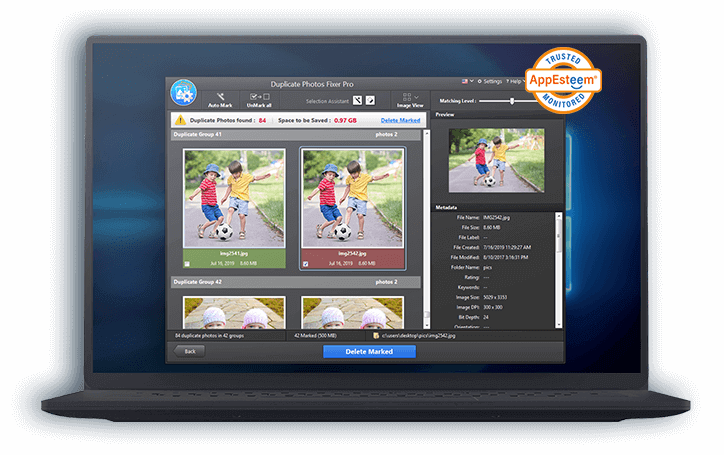
คลิกที่นี่เพื่อดาวน์โหลด Duplicate Photos Fixer Pro
Duplicate Photos Fixer Pro เป็นทางออกที่ดีที่สุดในการพบรูปภาพที่เหมือนกันเหล่านั้นในคอลเลกชั่นรูปภาพ iOS ของคุณ ตั้งแต่การสแกนอุปกรณ์ภายในและภายนอกของคุณเพื่อหารายการที่ซ้ำกัน ไปจนถึงการทำเครื่องหมายอุปกรณ์ที่จะลบออกจากระบบโดยอัตโนมัติ เป็นกระบวนการที่ช่วยประหยัดเวลาในการลบซ้ำ & ในที่สุด มันจะกู้คืนพื้นที่เก็บข้อมูลที่ไม่จำเป็นที่ถูกครอบครองโดยสิ่งเดียวกัน นอกจากนี้ Duplicate Photos Fixer Pro จะแสดงกลุ่มผลลัพธ์ที่ชาญฉลาด ซึ่งหมายความว่าจะ ตรวจจับรายการที่ซ้ำกันเหล่านั้นและจัดหมวดหมู่เป็นกลุ่มเพื่อให้คุณสามารถรักษาสิ่งที่ดีที่สุดและลบส่วนที่เหลือ
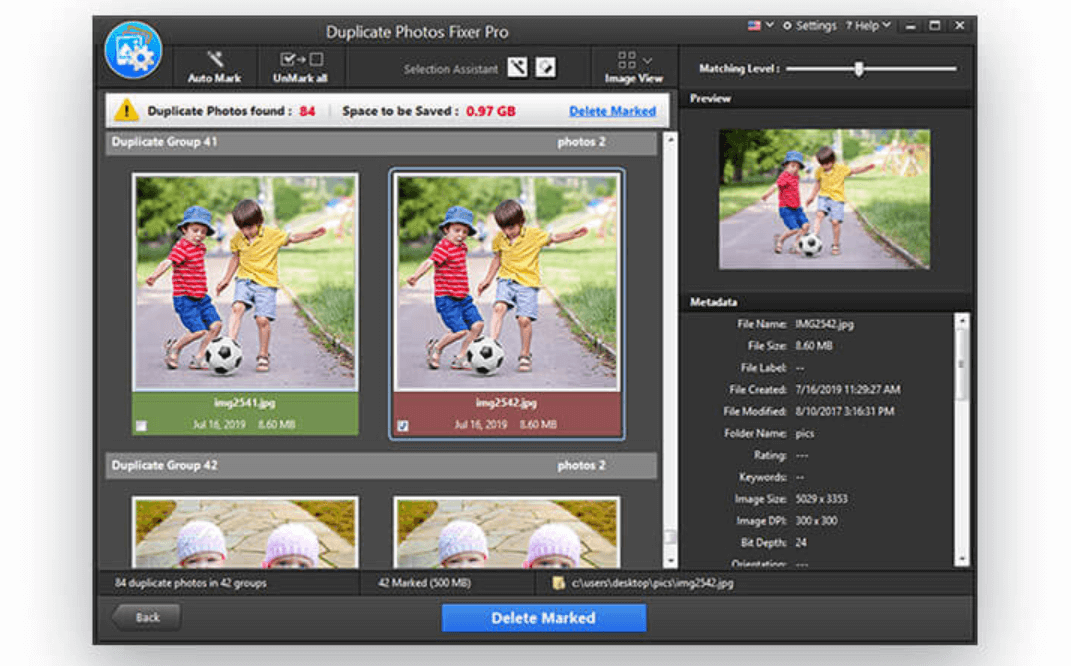
เนื่องจากเรากำลังพูดถึงการสแกนภาพถ่าย iPhone ในขณะที่ถ่ายโอนไปยังระบบ Duplicate Photos Fixer Pro จึงเข้ากันได้กับ MacOS และ Windows OS อย่างสมบูรณ์ ไม่ว่าคุณจะใช้ระบบปฏิบัติการใด ให้เริ่มใช้เครื่องมืออันทรงพลังนี้เพื่อลบรายการที่ซ้ำกันและอัปโหลดรายการที่ไม่ซ้ำบน Google Photos ดังนี้:
A. เยี่ยมชมเว็บไซต์อย่างเป็นทางการหรือ App Store ที่เกี่ยวข้องเพื่อดาวน์โหลด Duplicate Photos Fixer Pro บนระบบ
B. ทำตามขั้นตอนโดยการติดตั้งสำเร็จแล้วเปิดเครื่องมือเพื่อเริ่มกระบวนการลบซ้ำ
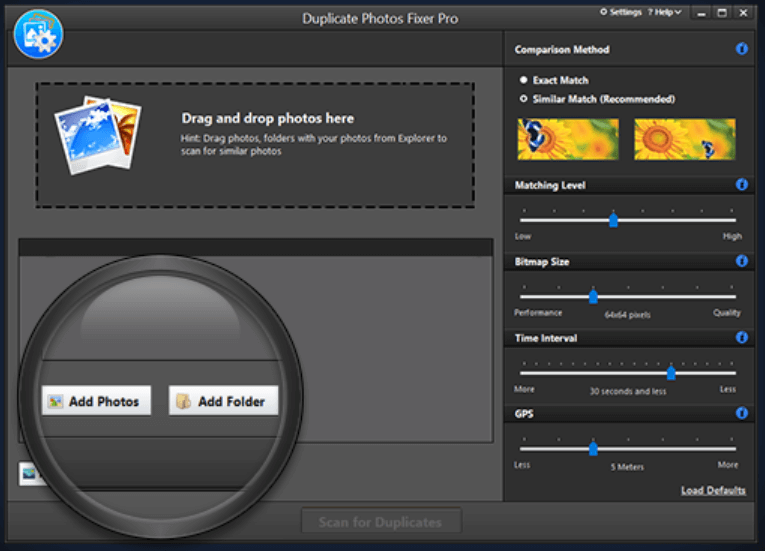
C. ดังที่คุณเห็นด้านบน ให้เครื่องมือระบุตำแหน่ง ที่เก็บรูปภาพ iPhone (อาจเป็นอุปกรณ์ภายในและภายนอก)
D. หลังจากทำเช่นนั้น Duplicate Photos Fixer pro จะเริ่มสแกนโฟลเดอร์หรือไฟล์เฉพาะเพื่อค้นหารูปภาพที่ซ้ำกัน (วิธีการเปรียบเทียบได้รับการระบุไว้ตามที่แสดงในภาพหน้าจอด้านบน ปรับแต่งตามที่คุณต้องการเพื่อให้ได้ผลลัพธ์)
E. เมื่อตั้งค่าวิธีการสแกนหรือเปรียบเทียบแล้ว ให้เริ่มการสแกน & ภายในไม่กี่วินาที คุณจะเห็นภาพถ่ายที่เหมือนกัน คล้ายกัน หรือคล้ายกันบนหน้าจอ (เวลาจะแตกต่างกันไปตามจำนวนไฟล์)
F. ผ่านมันไปโดยเลื่อนลงมา & เนื่องจากเครื่องมือนี้เปิดใช้งานตัวเลือกเครื่องหมายอัตโนมัติ ให้ แตะที่ปุ่ม ลบที่ทำเครื่องหมาย & voila !! ลาก่อนไฟล์ที่ซ้ำกันเหล่านั้น ง่ายๆ แบบนั้น!!
2. สร้างการสำรองข้อมูลออนไลน์ของรูปภาพ iPhone บนคอมพิวเตอร์
A. เนื่องจากเรากำลังพูดถึงการสร้างการ สำรองข้อมูลออนไลน์ของรูปภาพ iPhone ก่อนอื่นต้องดาวน์โหลดรูปภาพเหล่านั้นบนระบบจาก iCloud
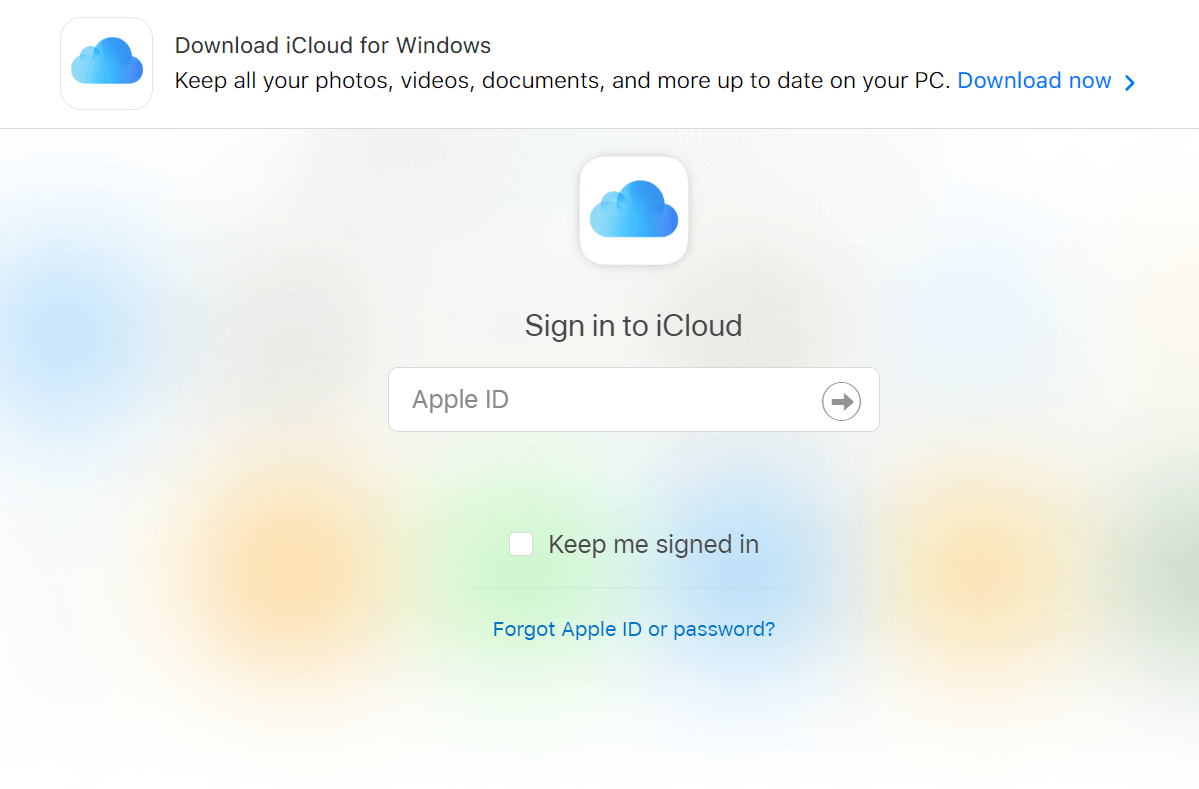
B. ลงชื่อเข้าใช้ (หากยังไม่ได้ดำเนินการ) และ เริ่มเลือก รูปภาพและวิดีโอเฉพาะ จาก iCloud ที่คุณต้องการสร้างข้อมูลสำรองใน Google Photos
C. โพสต์ส่วนที่เลือก คุณต้อง แตะที่ปุ่มดาวน์โหลด ที่ด้านขวาบนของหน้าจอ iCould
D. รูปแบบไฟล์ที่ดาวน์โหลดจะเป็น ZIP หรือ Archive ที่คุณจะต้องแยกออกมาในระบบของคุณ
E. หลังจากแตกไฟล์สำเร็จแล้ว ให้ไปที่ เว็บไซต์ Google Photos ในระบบของคุณ แตะที่ปุ่มอัปโหลด และทำตามขั้นตอนตามลำดับ อัปโหลดวิดีโอและรูปภาพ iPhone ที่คุณเลือกบน Google Photos เรียบร้อยแล้ว โว้ว!!
ห่อ
ตั้งแต่เอกสารของคุณไปจนถึงไฟล์รายชื่อและสื่อ ทุกอย่างจำเป็นต้องสำรองข้อมูลให้สำเร็จ เพราะคุณไม่รู้ว่าจะหายเมื่อไหร่ ซอฟต์แวร์จำนวนมาก (รวมถึง inbuilt) เสนอการสำรองข้อมูลตามเวลาจริง อย่างไรก็ตาม บางครั้งก็ควรตรวจสอบเป็นครั้งคราวดีกว่า ในที่นี้เราได้พูดถึงวิธีสำรองรูปภาพจาก iPhone ไปยังรูปภาพของ Google ด้วยวิธีที่ง่ายที่สุด ทั้งแบบออฟไลน์และออนไลน์ นอกจากนี้ คุณมีเครื่องมืออันทรงพลังในการค้นหารายการที่ซ้ำกันในคอลเลกชั่นรูปภาพของ iPhone และลบออกในไม่กี่วินาที Duplicate Photos Fixer Pro
ดังนั้นให้สำรวจวิธีการทั้งหมดในการสร้างการสำรองข้อมูลรูปภาพ iPhone บน Google Photos อย่างไรก็ตาม ให้นำข้อมูลที่ซ้ำกันออกเนื่องจากอาจใช้พื้นที่ที่ไม่จำเป็นบนคลาวด์
อ่านต่อไป
เหตุใดจึงต้องลบไฟล์ที่ซ้ำกัน
การลบไฟล์ที่ซ้ำกันใน Windows 10 ปลอดภัยแค่ไหน?